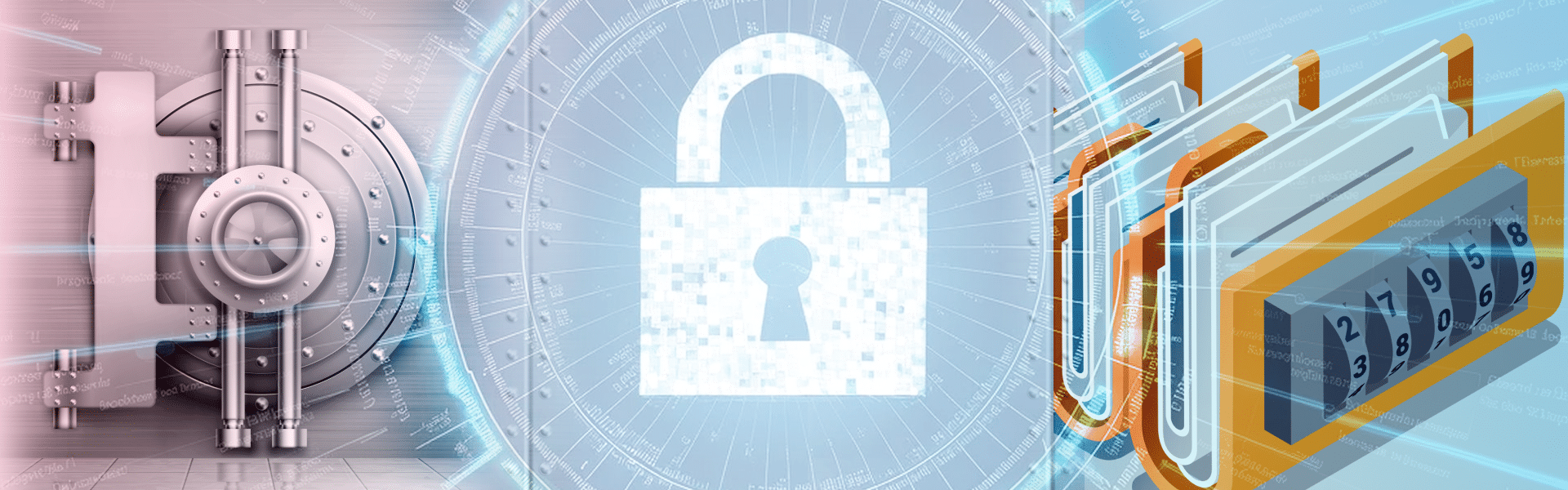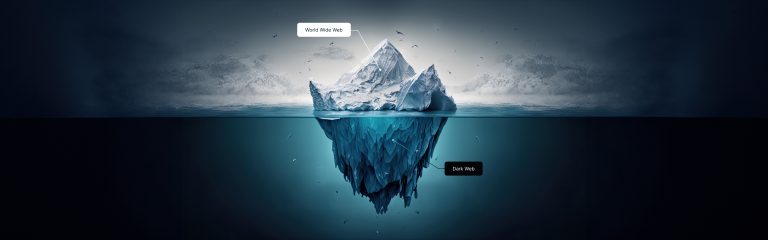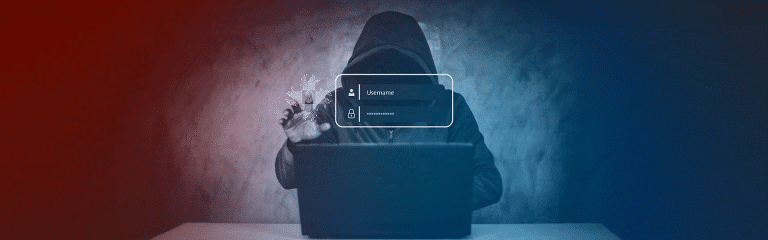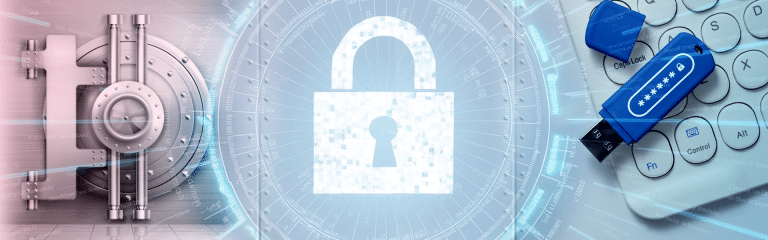Ordner mit Passwort schützen – So einfach gehts
In einer zunehmend digitalisierten Welt ist der Schutz sensibler Daten unerlässlich, da unverschlüsselte Dateien und Ordner anfällig für unbefugten Zugriff und Datenverlust sind. Das Schützen von Ordnern mit einem Passwort ist eine einfache und effektive Methode, um vertrauliche Informationen zu sichern. Erfahre in diesem Artikel, mit welchen Methoden du kinderleicht aber absolut sicher deine Ordner und Daten schützen kannst.
Warum solltest du Ordner mit einem Passwort schützen?
Das Schützen von Ordnern mit einem Passwort ist eine unverzichtbare Sicherheitsmaßnahme in Zeiten von Cyberkriminalität und Datenlecks. Ein ungeschützter Ordner kann leicht von Dritten eingesehen oder manipuliert werden, sei es durch physische Zugriffe oder Hackerangriffe. Ein starkes Passwort verhindert unbefugten Zugriff und schützt deine vertraulichen Dateien vor Änderungen oder Verlust.
Bedeutung von Datenschutz und Sicherheit für deine privaten Daten
Datenschutz und Sicherheit sind für private Daten wichtig, da ungeschützte Informationen anfällig für Identitätsdiebstahl und finanzielle Verluste sind. Mit einem Passwortschutz sicherst du deine Ordner und stellst sicher, dass nur du oder berechtigte Personen darauf zugreifen können. Diese zusätzliche Sicherheitsebene schützt deine Privatsphäre effektiv vor den Gefahren des Internets.
Risiken bei ungeschützten Ordnern
Ungeschützte Ordner stellen ein großes Risiko dar, da vertrauliche Daten bei Verlust oder Diebstahl leicht missbraucht werden können. Sie sind auch in Netzwerken anfällig für Hackerangriffe, wenn kein Passwortschutz vorhanden ist. Diese Risiken lassen sich jedoch effektiv durch den Einsatz von Verschlüsselungssoftware minimieren.
Möglichkeiten deine Ordner mit Passwort zu schützen
Es gibt verschiedene Methoden, um Ordner mit einem Passwort zu schützen. Einige Betriebssysteme bieten eingebaute Funktionen an, aber spezialisierte Softwarelösungen wie CryptBox oder 7-Zip bieten oft bessere Sicherheitsfunktionen. Die Wahl der richtigen Lösung hängt von deinen spezifischen Anforderungen ab.

Mit CryptBox kinderleicht und sicher Ordner mit Passwort schützen
CryptBox ist eine benutzerfreundliche Verschlüsselungssoftware, die speziell entwickelt wurde, um Ordner mit einem starken Passwort sicher zu schützen. Sie ermöglicht die Erstellung von verschlüsselten Tresoren, die flexibel auf USB-Sticks oder externen Festplatten gespeichert werden können, um maximale Sicherheit und Mobilität zu gewährleisten. CryptBox bietet somit eine ideale Lösung für alle, die ihre Daten vor unbefugtem Zugriff schützen möchten.
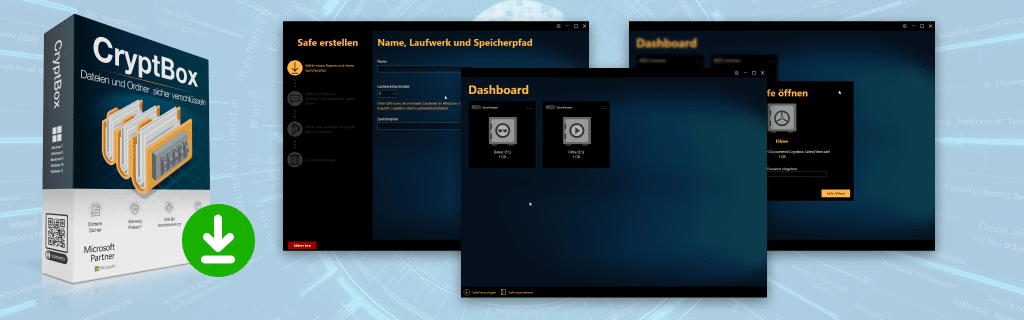
Funktionsumfang und Vorteile
CryptBox überzeugt durch eine benutzerfreundliche Oberfläche und die Möglichkeit, verschlüsselte Tresore flexibel als virtuelle Laufwerke zu nutzen, was den Zugriff erleichtert. Im Vergleich zur üblichen Verschlüsselungs-Software bietet CryptBox stärkere Sicherheitsfunktionen und eine größere Flexibilität, insbesondere durch die Unterstützung verschiedener Verschlüsselungsalgorithmen und die Option, portable Tresore zu erstellen
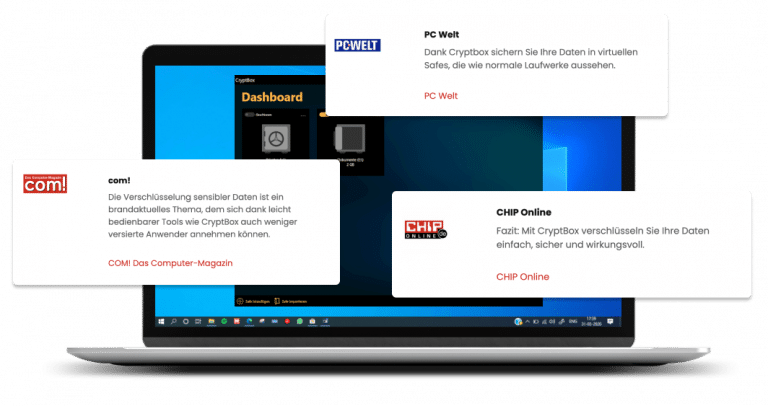
So schützt du deine Ordner mit einem Passwort durch CryptBox
Schritt 1: Erstellung eines neuen Tresors
Starte die Anwendung nach dem Download des Programms und wähle die Option, einen neuen Safe hinzufügen. Wähle unter Speicherpfad dann den Ordner aus, denn du schützen möchtest.
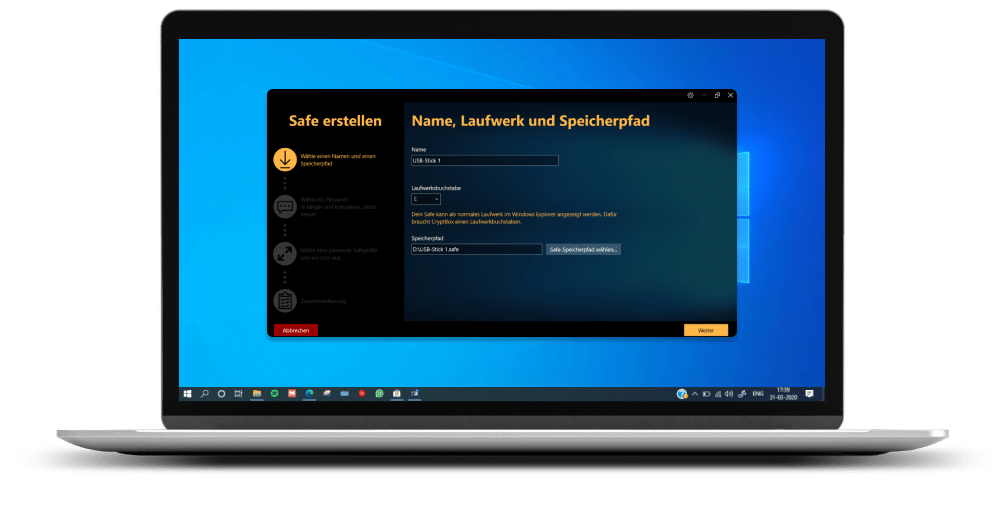
Schritt 2: Passwort festlegen
Lege ein starkes Passwort fest, das den Zugriff auf den Tresor schützt. Achte darauf, ein Passwort zu wählen, das schwer zu erraten ist. Mit dem integrierten Passwort-Generator in KeyDepot können extrem sichere Passwörter generiert werden.
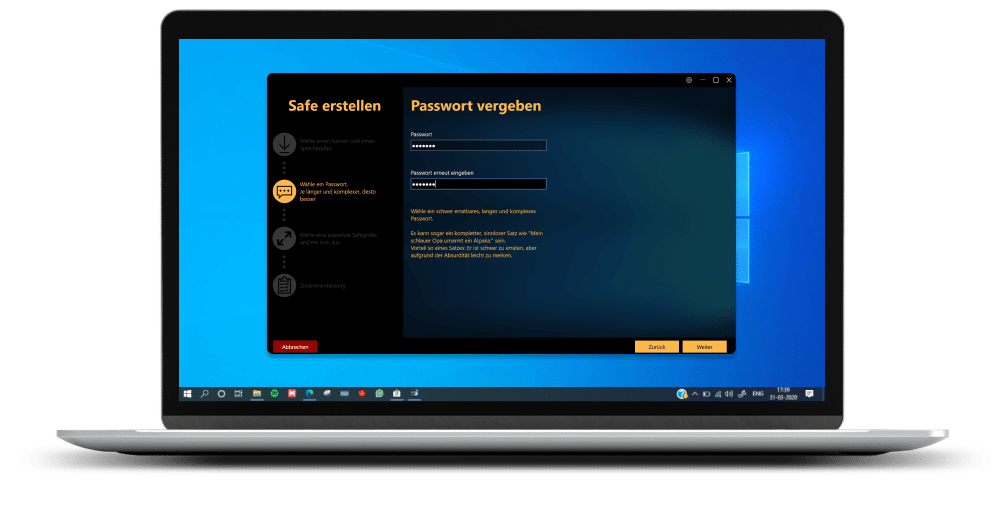
Schritt 3: Größe des Safes festlegen
Bestimme die Größe des Safes, abhängig davon, wie viel Speicherplatz du für die verschlüsselten Daten benötigst. CryptBox erlaubt es, die Größe flexibel anzupassen.
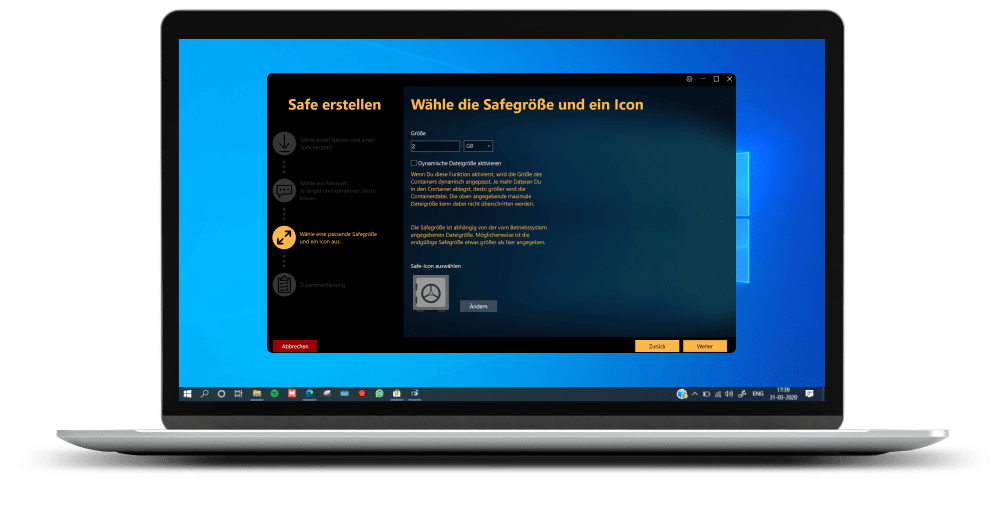
Schritt 4: Safe erstellen
Klicke auf „Weiter“ und dann auf „Fertigstellen“, um den Safe zu erstellen. CryptBox erstellt nun den verschlüsselten Safe an dem von dir angegebenen Speicherort.
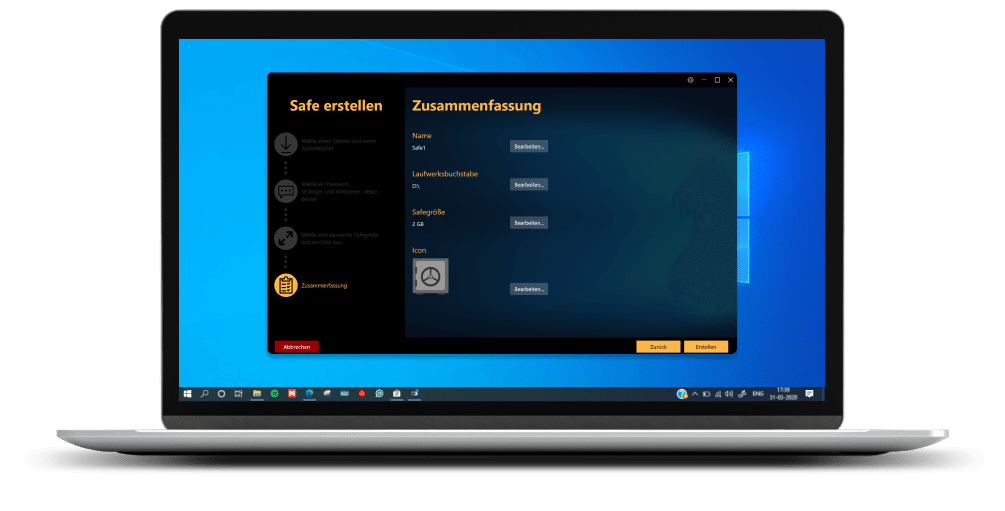
Schritt 5: Safe wieder öffnen und auf den Ordner sicher zugreifen
Mit Eingabe des Passwortes kannst du jederzeit auf den Safe zugreifen, indem du das virtuelle Laufwerk öffnest. Alle darin enthaltenen Dateien und Ordner sind entschlüsselt und können bearbeitet oder angesehen werden.
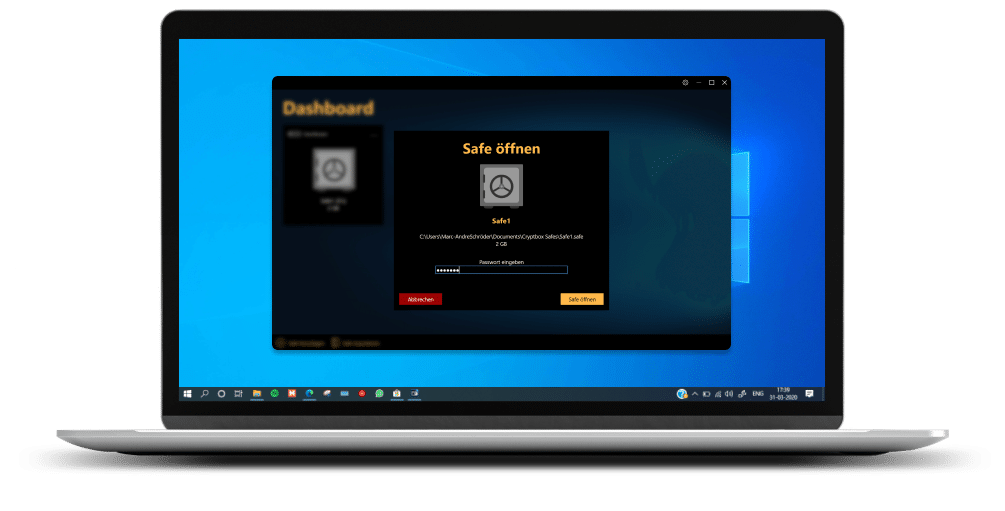
Mit 7-Zip Ordner mit Passwort schützen
7-Zip ist eine kostenlose und weit verbreitete Software, die hauptsächlich als Kompressionsprogramm bekannt ist, aber auch eine Funktion zur Passwortsicherung bietet. Die Software ermöglicht es dir, Ordner in einem komprimierten Archiv zu speichern und dieses Archiv mit einem Passwort zu schützen. Diese Methode bietet eine grundlegende Sicherheitsmaßnahme, die jedoch nicht so umfassend ist wie spezialisierte Verschlüsselungssoftware.
So schützt du deine Ordner mit einem Passwort durch 7-Zip
Schritt 1: Installation von 7-Zip
Lade die Software von der offiziellen Website herunter und installiere sie auf deinem Computer.
Schritt 2: Erstellen eines Archivs
Wähle den gewünschten Ordner aus und erstelle ein neues komprimiertes Archiv.
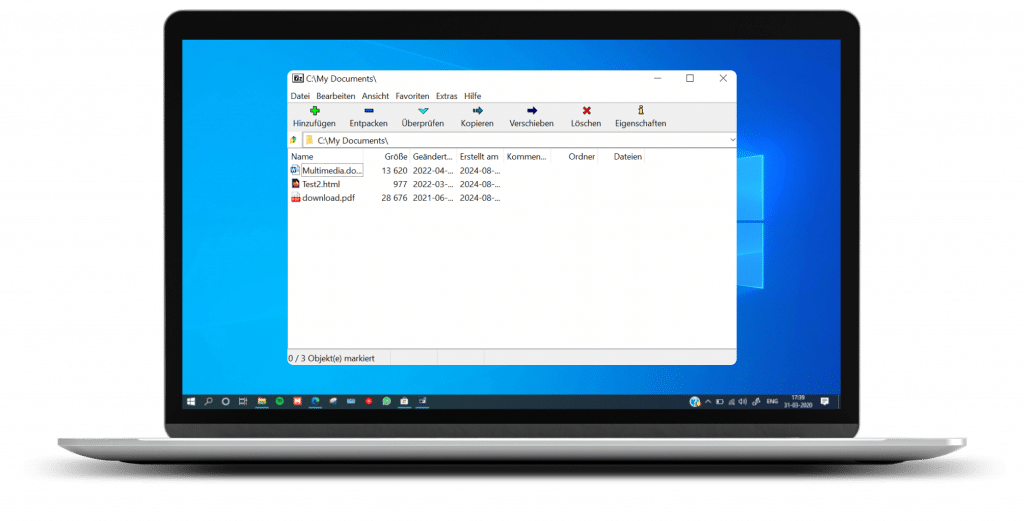
Schritt 3: Passwort festlegen
Im Archivierungsdialog gibt es eine Option, um ein Passwort festzulegen. Gib ein sicheres Passwort ein, um den Ordner zu schützen und klicke abschließend nur noch auf ok. Sichere Passwörter kannst Du übrigens kostenlos mit dem Passwort-Generator in KeyDepot erstellen lassen und speichern.

Ordner mit Passwort schützen direkt über Windows
Windows bietet integrierte Funktionen zum Schutz von Ordnern, allerdings sind diese Funktionen meist nur in den Pro- und Enterprise-Versionen verfügbar und etwas komplizierter im Vergleich zu Verschlüsselungs-Software. Mit BitLocker können ganze Laufwerke verschlüsselt werden, was einen umfassenden Schutz bietet. Einzelne Dateien und Ordner können jedoch nur indirekt geschützt werden, indem sie in ein verschlüsseltes Laufwerk verschoben werden.
So schützt du deine Ordner mit einem Passwort durch Windows
Schritt1: Ordner auswählen
Öffne den Datei-Explorer und navigiere zu dem Ordner, den du verschlüsseln möchtest. Klicke mit der rechten Maustaste auf den Ordner und wähle „Eigenschaften“ aus dem Kontextmenü.
Schritt 2: Verschlüsselungsoption aktivieren
Im Eigenschaftenfenster des Ordners klicke auf die Schaltfläche „Erweitert…“ (Advanced). Im folgenden Fenster gibt es eine Option „Inhalt verschlüsseln, um Daten zu schützen“ (Encrypt contents to secure data). Aktiviere dieses Kontrollkästchen.
Schritt 3: Änderungen übernehmen
Nachdem du die Option zur Verschlüsselung aktiviert hast, klicke auf „OK“ und dann erneut auf „OK“ im Eigenschaftenfenster des Ordners. Es öffnet sich ein weiteres Fenster, in dem du gefragt wirst, ob du nur den Ordner oder auch alle darin enthaltenen Dateien und Unterordner verschlüsseln möchtest. Wähle die für dich passende Option und klicke auf „OK“.
Schritt 4: Speichern und Backup des Zertifikats
Windows erstellt automatisch ein Verschlüsselungszertifikat, das benötigt wird, um auf die verschlüsselten Dateien zuzugreifen. Es ist wichtig, dieses Zertifikat zu sichern, da du ohne es im Falle eines Systemwechsels oder bei Problemen den Zugriff auf die verschlüsselten Dateien verlieren könntest. Folge den Anweisungen, um das Zertifikat zu exportieren und an einem sicheren Ort zu speichern.
Häufige Fehler beim Ordnerschutz und wie man sie vermeidet
Schwache Passwörter
Ein häufig gemachter Fehler ist die Verwendung von schwachen Passwörtern, die leicht zu erraten sind. Ein sicheres Passwort sollte mindestens 12 Zeichen lang sein und aus einer Kombination von Groß- und Kleinbuchstaben, Zahlen und Sonderzeichen bestehen. Vermeide einfache oder persönliche Informationen, wie Geburtsdaten, um die Sicherheit zu maximieren. Extrem sichere Passwörter können mit dem integrierten Passwort-Generator über die kostenlose Version von KeyDepot generiert werden.
Verlieren oder Vergessen des Passworts
Ein weiteres Risiko besteht darin, das Passwort zu verlieren oder zu vergessen. Ohne das richtige Passwort ist der Zugriff auf verschlüsselte Daten oft nicht mehr möglich. Um dieses Problem zu vermeiden, ist es sinnvoll, das Passwort an einem sicheren Ort zu speichern oder einen Passwort-Manager wie KeyDepot zu nutzen.
FAQ
Wenn du das Passwort für einen verschlüsselten Ordner vergessen hast, kann der Zugriff auf die darin enthaltenen Daten schwierig sein, da viele Verschlüsselungstools keine einfache Wiederherstellung des Passworts ermöglichen. Daher ist es ratsam, das Passwort sicher zu verwahren oder einen Passwort-Manager zu verwenden, der Passwörter verschlüsselt speichert
Ja, CryptBox gilt als eine sehr sichere Verschlüsselungssoftware. Sie verwendet starke Verschlüsselungsalgorithmen, die es nahezu unmöglich machen, auf die Daten ohne das richtige Passwort zuzugreifen. Zudem bietet CryptBox zusätzliche Sicherheitsfunktionen, wie die Erstellung von portablen Tresoren, die auf USB-Sticks oder externen Festplatten gespeichert werden können.
Ja, mit CryptBox kannst du mehrere Ordner gleichzeitig schützen, indem du sie in einem Tresor speicherst oder für jeden Ordner einen separaten Tresor erstellst. Diese Flexibilität macht CryptBox besonders benutzerfreundlich und anpassbar an unterschiedliche Bedürfnisse.
Fandest Du den Artikel hilfreich? Wenn ja, lass uns eine gute Bewertung da.
Your page rank: